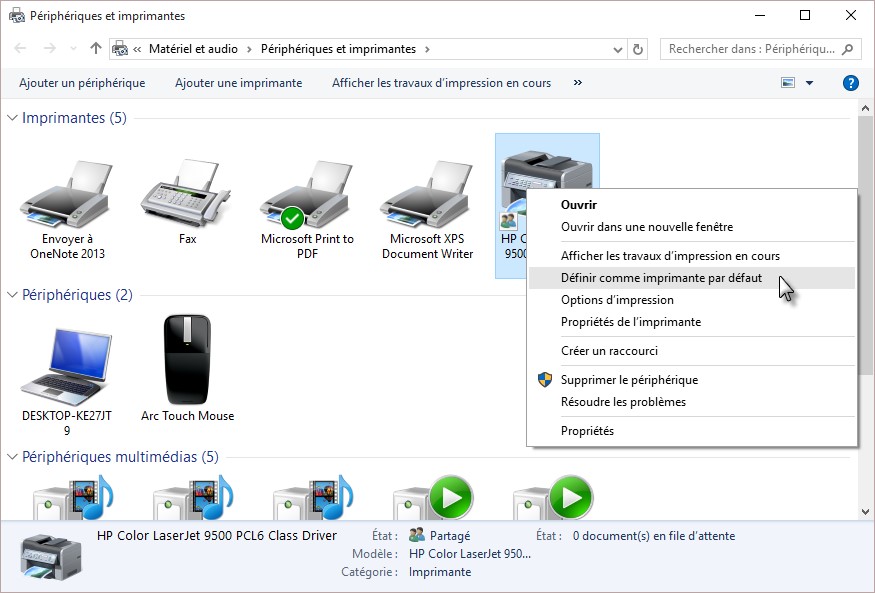
1. Dans la barre des tâches Windows, cliquez sur l'icône Windows (), puis sur Périphériques et imprimantes. La fenêtre Périphériques et imprimantes s'ouvre alors.
2. Cliquez avec le bouton droit de la souris sur le nom de votre imprimante, puis cliquez sur Propriétés de l'imprimante. La fenêtre Propriétés de l'imprimante s'ouvre alors.
3. Copiez le nom exacte de l'imprimante dans l'onglet Général.
4. Lancez l'éditeur de registre :
Sur le clavier, appuyez simultanément sur le logo Windows Touche du logo Windows + R. La fenêtre Exécuter s'ouvre.
Tapez regedit, puis OK. L'éditeur de registre s'ouvre.
5. Développez les signes plus (+) pour accéder à l'adresse suivante HKEY_CURRENT_USER / Software / Microsoft/ Windows NT/ Currentversion.
6. Dans le volet de droite double-cliquez sur le ligne Device puis collez le nom de l'imprimante.
7. Validez et fermez toute les fenêtres.
8. L'imprimante doit être maintenant définie par défaut (avec un bouton vert).
Aucun commentaire:
Enregistrer un commentaire